Неки појединци воде ужурбан начин живота, где се можда стално возе или не могу да користе руке да би додирнули своје иОС уређаје. Ако је то случај за вас, можда ћете желети да омогућите или онемогућите аутоматско одговарање на позиве, у зависности од тога да ли желите да поједноставите свој свакодневни живот или да искључите буку. Иако можда не препоручујемо у потпуности аутоматско одговарање на позиве како бисмо спречили да полудите, то може бити неопходно за вашу безбедност (на пример, ако возите). Желимо да додамо одрицање одговорности да препоручујемо да ову функцију укључите само ако знате да ћете примати позиве из поузданих извора. Не желимо да примате нежељене позиве!
Повезано читање:
- 15 најбољих иОС 15 савета и трикова како бисте максимално искористили свој иПхоне
- Шта је ново у иОС 16 Бета 6
- иОС 16: Најбоље карактеристике стижу на иПхоне
- Све што треба да знате о иОС-у 16
Како омогућити или онемогућити аутоматско одговарање на позиве
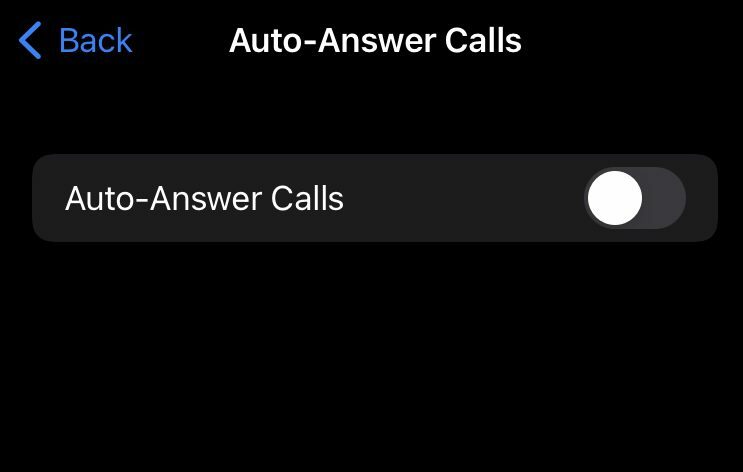
Постоји толико много функција на иОС-у које вам могу помоћи да прилагодите уређај тако да вам помогне у животу на одговарајући начин. У овом случају, аутоматско одговарање вам омогућава да преузмете позиве без додиривања телефона. Ако вас занима како да омогућите или онемогућите аутоматско одговарање на позиве, ево како.
- Иди на своју Подешавања апликација.
- Померите се надоле до приступачност, затим додирните Додирните.
- Крећите се по Додирните мени и померите се надоле до Усмеравање аудио позива.
- У Усмеравање аудио позива, додирните на Аутоматско одговарање на позиве.
- Омогућите или онемогућите опцију по жељи.
Остали иОС савети и трикови као што је омогућавање или онемогућавање аутоматског одговарања на позиве
Ако сте добро осетили неке иОС савете и трикове са функцијом омогућавања или онемогућавања аутоматског одговарања на позиве, ево још неких који ће вам помоћи да још више искористите своје Аппле искуство.
Померите се до врха једним додиром
Живимо у добу бесконачног скроловања, тако да је сасвим прикладно да је Аппле смислио начин да скролујте право до врха екрана без потребе да се ручно враћате горе померањем енергично. Ако сте свакодневно на Инстаграму или скролујете кроз бескрајни алгоритамски феед који је ТикТок, онда ћете сигурно искористити ову функцију. У свим верзијама од иОС 10 и новијих, можете једноставно да додирнете горњи леви део свог Аппле уређаја да бисте скроловали право до врха било ког екрана на ком се налазите. На пример, ако скролујете кроз Инстаграм и желите да се вратите на врх и погледате приче људи, можете само да додирнете горњи леви део свог иОС уређаја да бисте то урадили.
Пречице за замену текста
Ако сте ентузијастични у стварању пречица за скоро све и ефикасном коришћењу паметног телефона, можда ће вас занимати пречице за замену текста. Уписивање е-поште сваки пут на иОС уређају може бити изузетно неугодно, иако Аппле покушава да помогне са режимом аутоматског попуњавања, неки се можда неће осећати безбедно чувајући важне лозинке и информације о налогу на себи уређај. Алтернатива је да направите пречицу за замену текста. Иди на своју Подешавања апликацију, идите на Опште > Тастатура > Замена текста. Одатле можете додати буквално све што желите. Ево неких предлога:
- Користите „емл“ као текстуалну пречицу за целу е-пошту. У будућности, ако унесете „емл“ у било које поље за текст, прошириће се на вашу пуну адресу е-поште.
- Ако често наручујете артикле на интернету, размислите о креирању пречице за замену текста за вашу пуну кућну адресу.
- Ако имате фразе специфичне за посао, можете да креирате пречице за замену текста за њих.
Очистите простор брисањем избрисаних фотографија
Можда звучи сувишно брисање избрисаних фотографија, али мало људи зна да Аппле чува ваше избрисане фотографије 30 дана након почетног брисања из ваше главне библиотеке фотографија. Стога, можда мислите да се ослобађате простора брисањем слике, али у стварности она остаје сачувана на вашем телефону најмање 30 дана пре него што трајно нестане. У вашем Фотографије апликацију, померите се до дна да бисте пронашли Недавно избрисано. Овде можете вратити или трајно избрисати фотографије. Ако је фотографија или видео снимак икада нестао из ваше библиотеке, можете га пронаћи овде и вратити! Да бисте ослободили простор, једноставно изаберите све фотографије које желите да избришете и изаберите избриши да бисте заувек нестали.